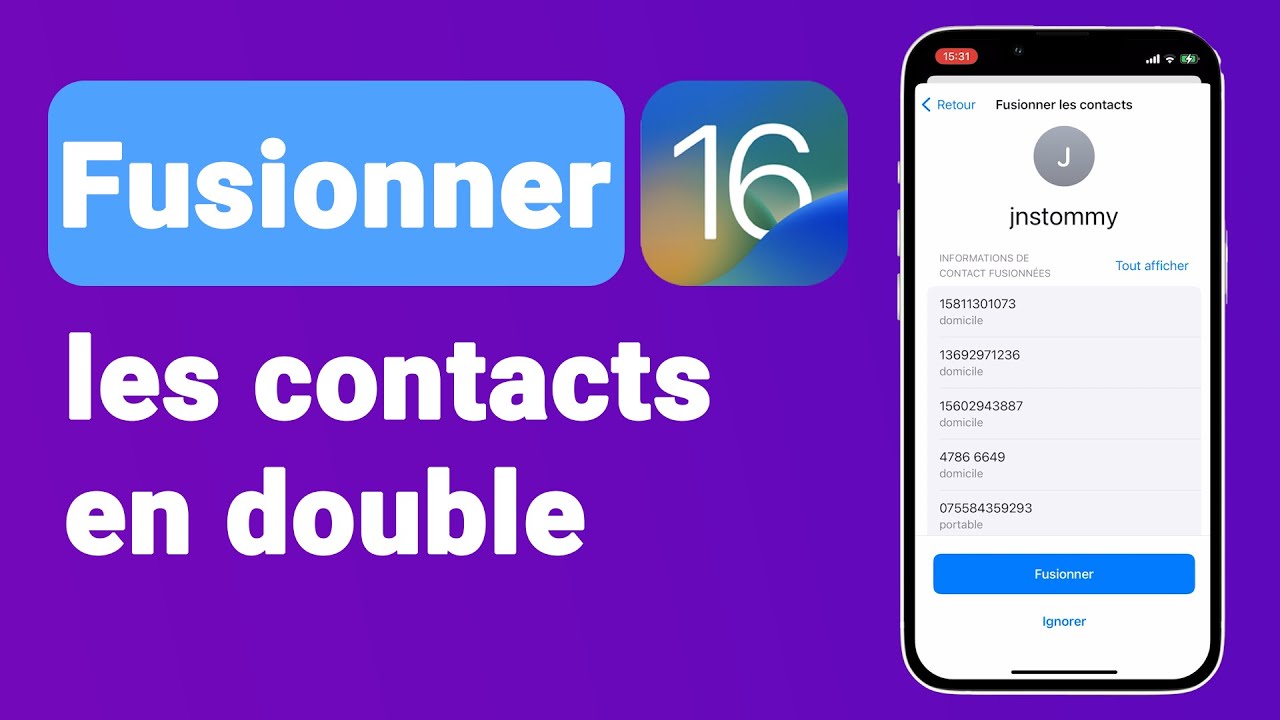Les utilisateurs d'iPhone signalent souvent des contacts en double sur leurs appareils. Il s’agit bien souvent d’un bug au niveau d’iCloud ou d’une synchronisation par défaut effectuée par une application tierce comme Google qui duplique tout votre répertoire. Ces doublons contacts ne prennent pas beaucoup d'espace de stockage, mais leur présence peut être gênante.
Mais que faire si vous avez trop de contacts en double sur votre iPhone ? Pas de panique, que vous passiez par votre Mac, iCloud ou votre iPhone directement, il existe 3 solutions simples et rapides pour fusionner et supprimer ses contacts en double sur iPhone.
- Partie 1 : Pourquoi mes contacts sont-ils en double sur mon téléphone ?
- Partie 2 : Comment supprimer les contacts en double sur iPhone ?
- 1. Fusionner les contacts en double avec l'outil intégré iPhone [iOS 18]
- 2. Comment Supprimer les contacts en double sur Mac
- 3. Supprimer doublons contacts avec iCloud.com
-
Partie 3 : Bonus - Comment récupérer les contacts iPhone supprimés par erreur

- Partie 4 : Comment éviter les contacts en double sur iPhone ?
Pourquoi mes contacts sont-ils en double sur mon téléphone ?
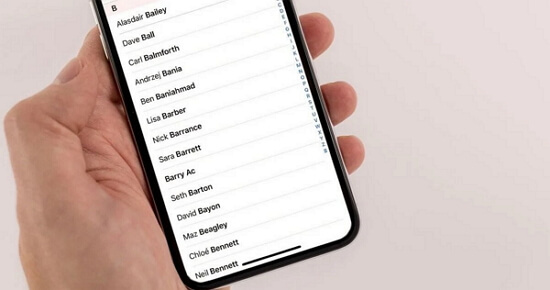
Il arrive souvent que du fait d'une négligence ou d'une erreur dans la synchronisation des contacts des deux appareils ou dans la sauvegarde des contacts dans iCloud, un grand nombre de contacts en double apparaissent dans le carnet de contact sur iPhone.
Par exemple, si vous avez le même numéro stocké sur votre téléphone et dans iCloud, tous vos contacts apparaîtront comme des doublons lorsque vous consulterez vos contacts. La même chose se produit si vous importez des contacts sur la carte SIM et qu'il y a des doublons.
Comment supprimer les contacts en double sur iPhone ?
1 Fusionner les contacts en double avec l'outil intégré iPhone [iOS 18]
Avant iOS 16, le processus était assez compliqué pour les utilisateurs d'iPhone, car il fallait appuyer manuellement sur Modifier, puis faire défiler la liste jusqu'au bout pour appuyer sur Supprimer le contact. Lorsque vous souhaitez supprimer des dizaines de contacts et que vous devez également faire défiler la liste, supprimez-les un par un.
Maintenant, Apple introduit la détection automatique des contacts en double sur iCloud ou sur l'appareil et la possibilité de les fusionner si vous le souhaitez avec iOS 16. Sur votre iPhone, vous pouvez supprimer tous vos doublons à la fois mais aussi sélectionner les doublons à supprimer de façon manuelle.
Voici un tutoriel vidéo pour expliquer les étapes détaillées :
Voici les étapes à suivre :
Étape 1 : Ouvrez votre application « Contacts ». Cliquez en haut à gauche sur « Listes » et sélectionnez « Tous les iPhones ».
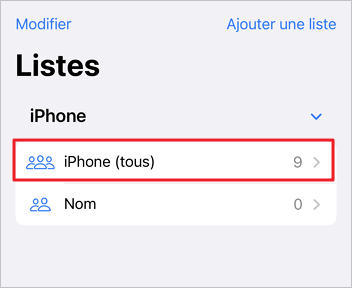
Si vous avez synchronisé tous vos contacts avec iCloud, cliquez sur « Listes » puis sur « Tous les iCloud ».
Étape 2 : Les contacts dupliqués apparaîtront juste au-dessus de la liste de contacts comme avec la mention « Doublons trouvés ».
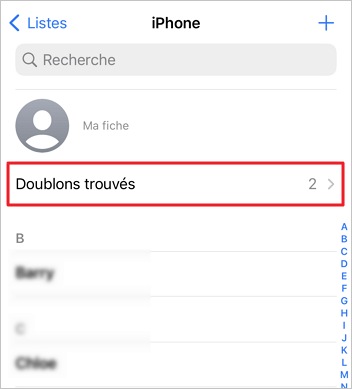
Dans le menu déroulant, vous verrez la liste des contacts dupliqués (avec le nombre de cartes dupliquées). Vous avez ici deux options : fusionner tous les contacts en une seule fois, ou fusionner manuellement le ou les contacts sélectionnés.
Fusionner tous les doublons à la fois
Étape 1 : Cliquez sur « Fusionner » en bas du menu afin de fusionner tous vos contacts en double en une seule fois.
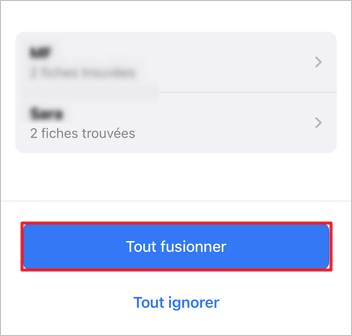
Si vous voyez apparaître la mention « Duplication résolue », alors tous vos doublons de contacts ont bel et bien été fusionnés ! Vous ne devriez normalement plus voir apparaître la mention « Doublons trouvés ».
Sélectionner et fusionner les contacts en double manuellement
Étape 1 : Dans le menu déroulant, tapez sur un contact en double que vous souhaitez fusionner.
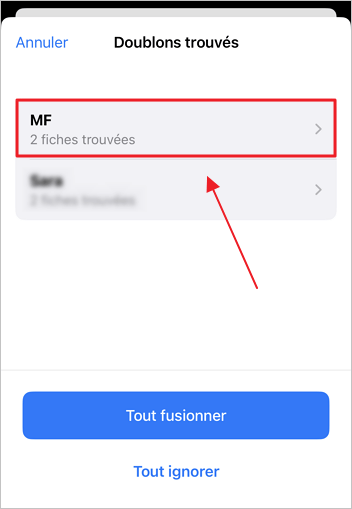
Étape 2 : Le menu déroulant affiche les détails du contact en double sélectionné. Tapez sur Fusionner en bas du menu.

Voilà ! Vous avez terminé avec succès les étapes pour fusionner un contact en double ! Vous pouvez ainsi procéder comme cela pour chacun des contacts que vous avez en double. Une fois que vous avez terminé, quitter la section « Doublons trouvés » en appuyant sur « annuler ».
Note :
Si vous avez un numéro enregistré sous deux noms différents, il ne sera pas considéré comme un contact en double et n’apparaîtra pas dans la section « Doublons trouvés »
2 Comment Supprimer les contacts en double sur Mac
Vous pouvez aussi fusionner d’un seul coup vos contacts en double à l’aide de l’application « Contacts » de votre Mac.
Étape 1 : Une fois ceci fait, allez dans l’application « Contacts » de votre Mac.
Étape 2 : Cliquez ensuite sur « Tous les contacts » puis sur l’onglet « Carte » en haut dans la barre de menu et ensuite sur « Rechercher les doublons ».
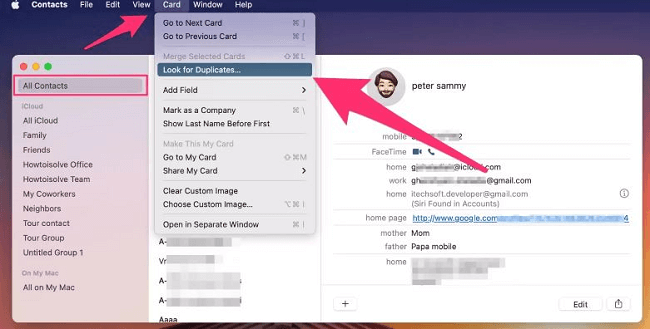
Une fenêtre s’affichera ensuite, vous proposant de fusionner toutes les copies que vous avez. Une petit case vous proposera aussi de « Fusionner également les cartes qui ont le même nom mais contiennent des informations différentes ».
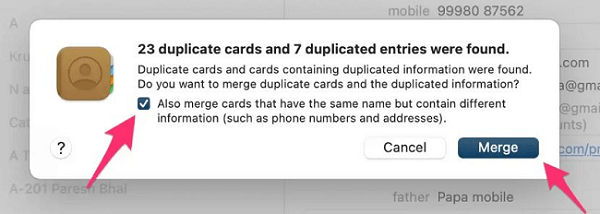
Étape 3 : Cliquez ensuite sur « Fusionner » et vous aurez ainsi supprimé tous vos contacts en double.
Afin de vous assurer qu’il ne reste bien plus aucuns doublons, retournez sur l’icône « Contacts » puis sur l’onglet « Rechercher les doublons ».
3 Supprimer doublons contacts avec iCloud.com
Vous pouvez supprimer tous vos doublons à la fois ou bien sélectionner ceux que vous voulez fusionner grâce à iCloud. Pour cela, il faut avoir au préalable, synchronisé vos contacts avec votre compte iCloud.
Étape 1 : Accéder au site web d’iCloud et entrez vos identifiants Apple afin de vous connecter à votre compte iCloud.
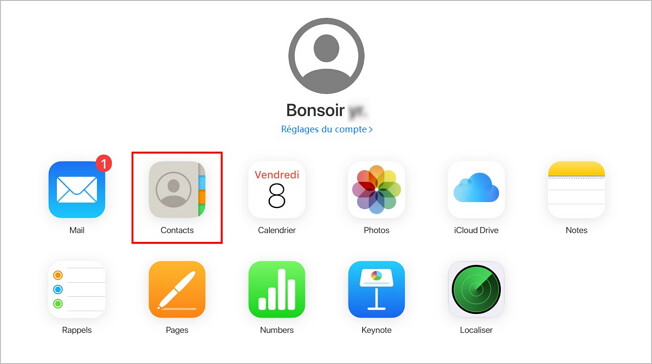
Étape 2 : Sélectionnez l’application « Contacts » puis affichez la liste de tous vos contacts en sélectionnant « Tous les contacts ».
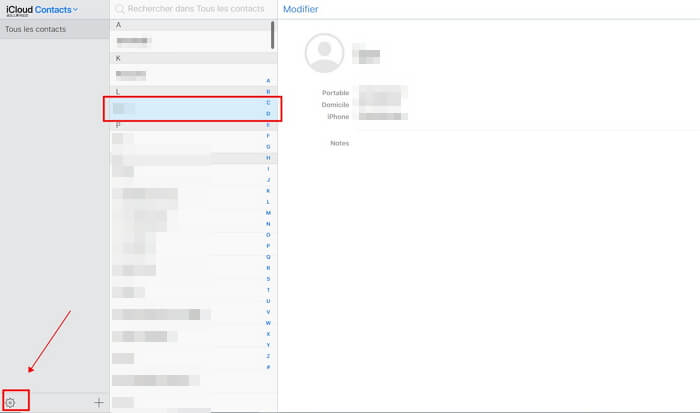
Étape 3 : Cliquez ensuite sur le logo des réglages en bas à gauche puis sur « Sélectionner tout » et pour finir sur « Supprimer ». Toute votre liste de doublons sera supprimée.
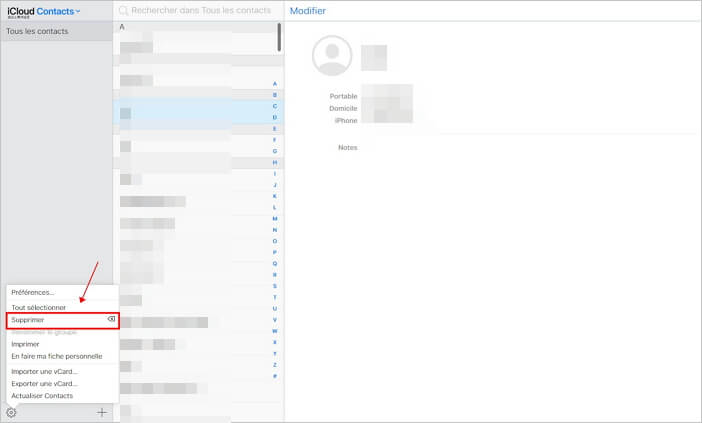
Étape 4 : Si vous souhaitez choisir les doublons à supprimer de manière manuelle, cliquez sur un contact puis pressez la touche « ctrl » de votre clavier.
Étape 5 : Tout en la maintenant, sélectionner les doublons de contacts que vous souhaitez supprimer, au fur et à mesure. Cliquez ensuite en bas à gauche sur le logo des réglages puis cliquez sur « supprimer ».
C'est un bon moyen de supprimer les contacts en double si vous connaissez bien le système Apple et iCloud. C'est la solution idéale pour résoudre les problèmes de synchronisation d'iCloud avec vos contacts.
Bonus - Comment récupérer les contacts iPhone supprimés par erreur
Si vous supprimez plusieurs contacts en double sur votre iPhone en une seule fois, vous risquez de supprimer certains numéros par erreur.
Si vous vous trouvez dans cette situation, ne vous inquiétez pas, le logiciel de récupération de données iPhone iMyFone D-Back est conçu pour résoudre de tels problèmes sur n'importe quel appareil iOS. Cette application dispose d'une version gratuite et fournit des aperçus des fichiers supprimés.
Donc, si vous voulez récupérer et retrouver les contacts supprimés sur iPhone avec iMyFone D-Back, suivez ces étapes :
Étape 1 : Téléchargez et lancez iMyFone D-Back. Dans l'écran d'accueil du logiciel, sélectionnez l'onglet Récupérer depuis un appareil iOS. Connectez votre iPhone à l'ordinateur et cliquez sur Suivant.
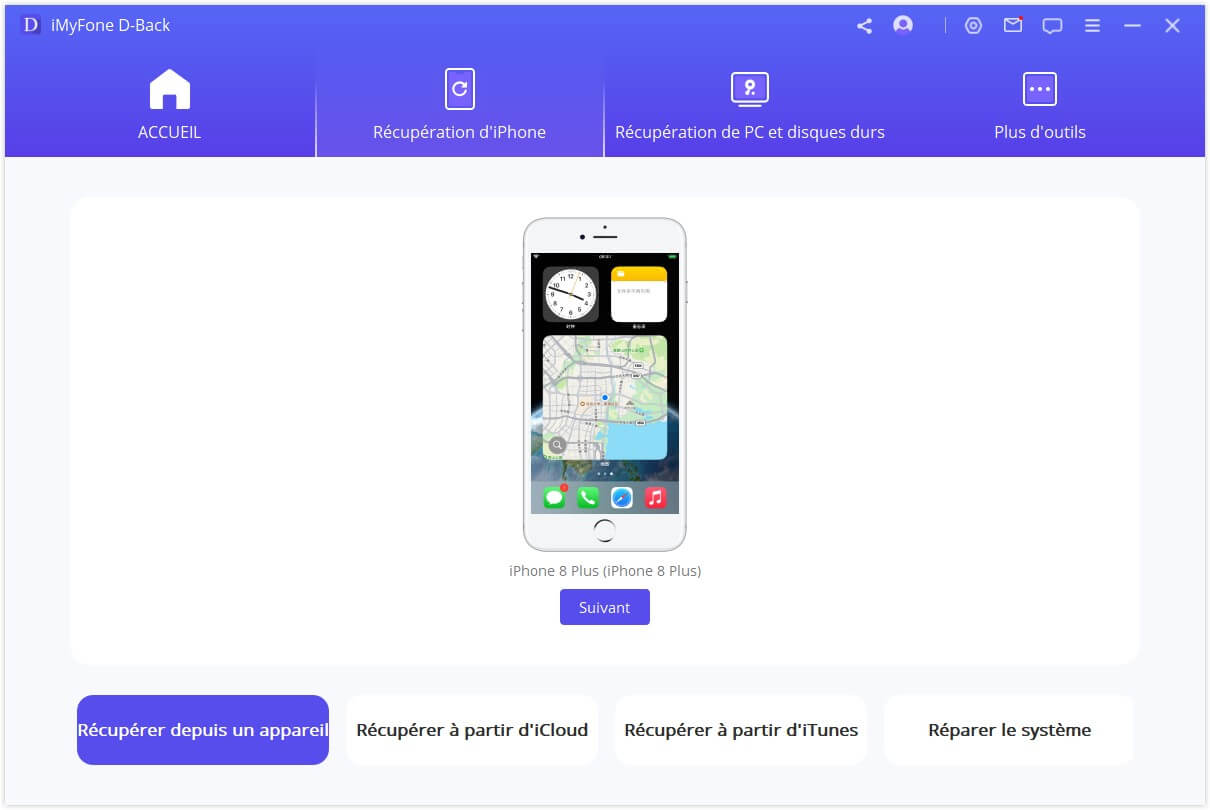
Étape 2 : Sélectionnez les types de fichiers que vous souhaitez récupérer et cliquez sur Parcourir.

Étape 3 : Une fois l'analyse terminée, vous pouvez voir toutes les données récupérables. Cochez les fichiers que vous voulez récupérer, cliquez sur « Récupérer » et choissisez l'emplacement de stockage.

Voici comment récupérer des données supprimées sur iPhone, même sans sauvegarde. Vous pouvez également utiliser iMyFone D-Back pour restaurer sélectivement les données d'iCloud ou d'iTunes, ce qui n'est pas possible avec la méthode officielle. Téléchargez-le et essayez-le maintenant !
Comment éviter les contacts en double sur iPhone ?
Avant de procéder à l'une de ces méthodes, il est préférable d'être prudent et d'éviter de remplir votre carnet d'adresses avec des contacts en double. Voici quelques conseils :
- N'enregistrez chaque contact qu'une seule fois, que ce soit localement ou dans iCloud.
- Prenez garde à la synchronisation de vos données qu’effectuent certaines applications comme Google.
- Si vous souhaitez enregistrer vos contacts à plusieurs endroits par sécurité, rappelez-vous où vous synchronisez à chaque fois pour éviter d'importer des contacts en double.
Conclusion
Vous savez maintenant comment fusionner et supprimer les contacts en double de votre iPhone, que ce soit via votre téléphone, via Mac ou via iCloud. Ce problème de doublons est récurrent chez les utilisateurs d’iPhone et peut être contraignant.
Si vous supprimez un contact par erreur, le logiciel de récupération de données iOS iMyFone D-Back peut vous aider. Il s'agit d'un outil très utile car il vous permet d'analyser les fichiers supprimés avant de les récupérer. Essayez-le gratuitement !